PyCharm 设置虚拟开发环境
概述
介绍了python的虚拟开发环境的建立和配置.
用于独立各个项目的依赖库, 便于后续维护和更新, 并能最小化可执行文件的大小.
PyCharm 新建工程
新建工程界面: PyCharm内, File->New Project..., 打开后如下图:
- 下图红色1处为工程目录, 指定为 XXX\code
- 下图红色2处为虚拟环境目录, 指定为 XXX\venv
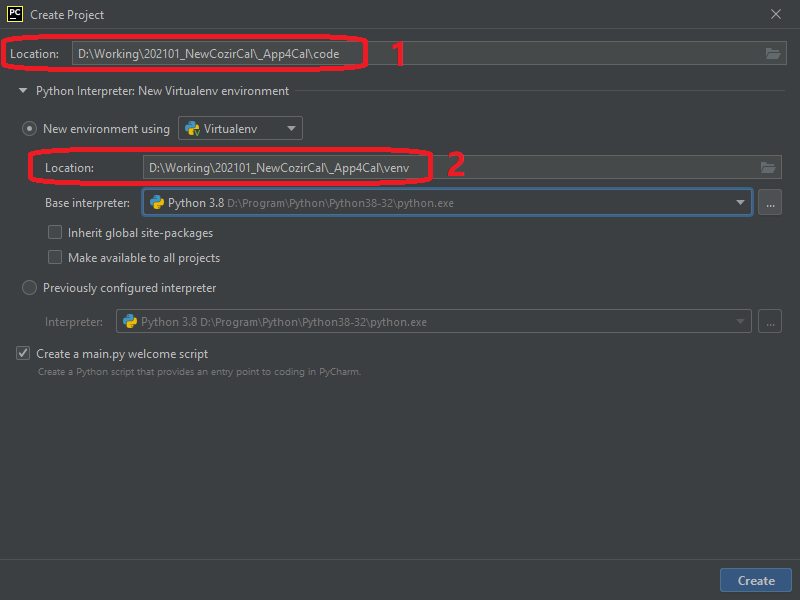
这样, 会在项目的XXX根目录下, 自动生成 code 和 venv 两个文件夹.
再手动放入 .gitignore, 并新建一下 exe 文件夹.
目录结构为:
XXX项目根目录codepython 代码exe可执行文件, 历史release版本venv该项目的虚拟环境.gitignoregit版本管理使用, 建议加入exe/, 去除exe文件夹的同步.
命令行建立venv环境
PyCharm新建工程可以直接建立python的虚拟工作环境, 因此可以跳过此步骤.
写在这里仅供不时之需.
- 在工程根目录
XXX下, 打开终端 python -m venv .\venv在venv文件夹下, 创建虚拟环境.- 多版本python的话, 建议用指定路径, 如
D:\Program\Python\Python38-32\python -m venv .\venv - 若使用改了名的python指令, 会报错:
Error: [WinError 2] The system cannot find the file specified - 如
python2 -m venv .\venv或python3 -m venv .\venv则报上述错.
- 多版本python的话, 建议用指定路径, 如
- 自动建立的venv\Scripts下 会有activate.bat, pip.exe, python.exe 几个常用指令
- 测试虚拟环境
.\venv\Scripts\activate启用虚拟环境, 命令行之前会有(venv) 字样表示成功.python --version检查虚拟环境使用的python版本.pip list查看虚拟环境中的库.
PyCharm 在指定的venv下安装库
- PyCharm内,
File->Settings, 弹出Settings界面. 左边选择Project:code->Python Interpreter - PyCharm内, 重命名虚拟环境.
- 下图红色1处, 点击后, 选择
Show All..., 会打开虚拟环境管理界面. - 下图红色3处, 先选中这次创建的虚拟环境, 默认名称就是
Python 3.x (venv), 然后点击修改按钮. - 建议将
Python 3.x (venv)改名为Python 3.x (XXX), XXX为工程名, 即根目录名. - 这样可以避免下次使用PyCharm建立虚拟环境时重名.
- 下图红色1处, 点击后, 选择
- 以pyinstaller为例, 添加库.
- 下图红色2, 加号. 弹出库管理界面.
- 下图红色4处, 输入关键字
pyinstaller, 然后选中需要安装的库 - 下图红色5处, 勾选指定版本, 譬如
4.7 - 下方点击
Install Package, 等待完成即可.
- 这样, 安装其它库类推, 需要特殊版本的依赖也很容易修改, 且不会影响其它项目.
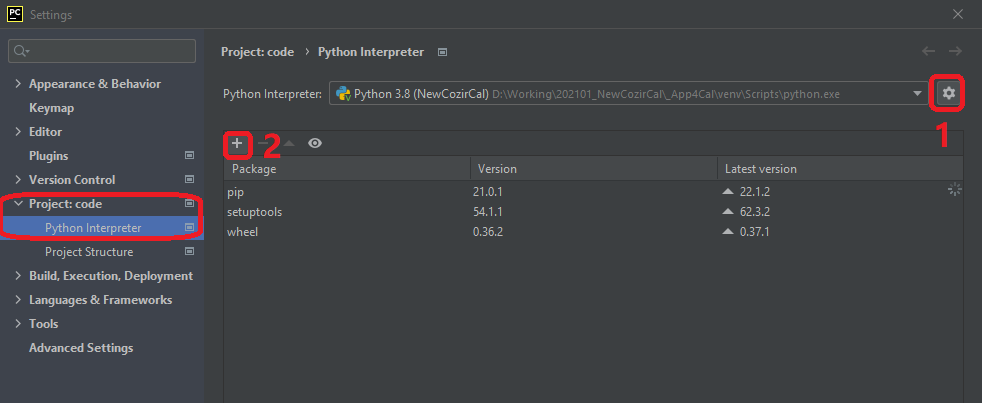
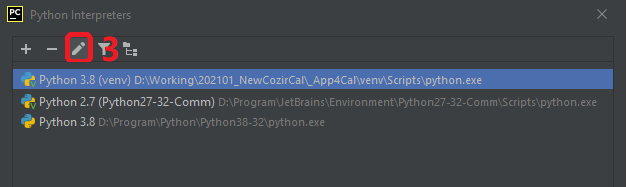
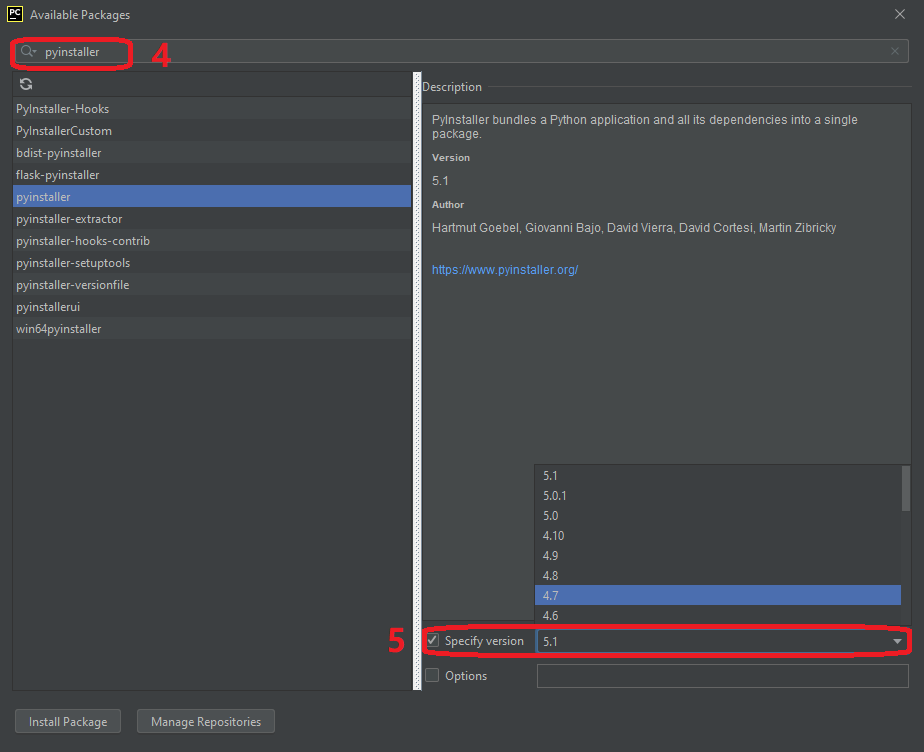
使用 pyinstaller 进行编译
- 在
XXX\code文件下准备好编译时要用的xxx.ico和version.txt文件. - 基于
XXX\code文件夹, 打开终端. - 启用python虚拟环境
..\venv\Scripts\activate- 成功后, 命令行目录的最前面会增加 (venv)字样
- 检查pyinstaller 版本
..\venv\Scripts\python.exe ..\venv\Scripts\pyinstaller.exe -v- 安装的是4.7, 所以返回值应该是4.7
- 执行编译
..\venv\Scripts\python.exe ..\venv\Scripts\pyinstaller.exe --icon=xxx.ico --version-file=version.txt --name XXX main.py- 如有需要, 可以加入
--windowed和--onefile. 前者表示有UI界面, 后者表示生成为单一的可执行文件.
- debug purpose, 查看详细的编译信息, 用于排查
..\venv\Scripts\python.exe ..\venv\Scripts\pyinstaller.exe -d all --clean main.py
- 参考资料:
原创于 DRA&PHO